Windows 사용자라면 시스템 트레이에 있는 ‘하드웨어 안전하게 제거 및 미디어 꺼내기’ 도구에 익숙할 것입니다. 이 도구를 사용하면 컴퓨터에서 직접 빼내는 대신 Windows에서 연결된 USB 플래시 장치를 꺼낼 수 있습니다. 열린 파일이 손상되거나 손실되는 것을 방지하기 위해 컴퓨터. 그러나 키보드 단축키를 통해 디스크 연결을 끊는 더 좋은 방법을 찾고 있다면 USB Disk Ejector라는 오픈 소스 도구가 도움을 제공합니다. 실행되면 현재 연결된 USB 드라이브 및 메모리 카드의 전체 목록을 표시하고 시스템에서 안전하게 분리할 수 있습니다.
USB 디스크 이젝터는 간단하면서도 직관적인 사용자 인터페이스에서 작동합니다. 일단 실행되면 시스템 트레이에 있으며 알림 아이콘을 두 번 클릭하여 기본 응용 프로그램 창을 볼 수 있습니다. 이 창을 쉽게 이동하고 화면에서 필요한 곳에 배치할 수 있습니다. 표시되는 연결된 장치는 드라이브 문자 및 레이블과 함께 편리한 목록에 표시됩니다. 일반적으로 제조업체 및 용량으로 장치를 식별할 수도 있습니다.
더욱 사용자 친화적인 것은 배출 프로세스입니다. Windows의 기본 절차와 달리 디스크를 매우 쉽게 꺼낼 수 있습니다. 예를 들어 원하는 장치를 강조 표시한 후 키보드의 Enter 키를 누르거나 장치 이름을 두 번 클릭하여 컴퓨터에서 연결을 끊을 수 있습니다. USB 디스크 추출기는 하드웨어 안전하게 제거 도구에 더 이상 응답하지 않는 드라이브를 추출할 수도 있습니다.
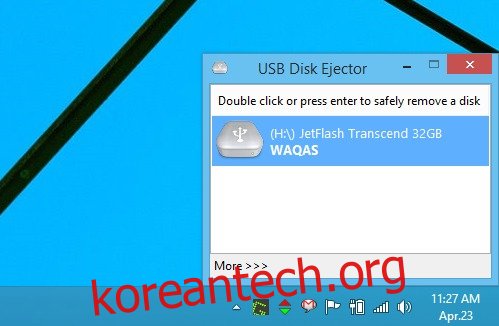
USB 디스크 이젝터는 옵션 창(오른쪽 클릭 시스템 트레이 컨텍스트 메뉴에서 액세스 가능)에서 찾을 수 있는 많은 추가 설정도 제공합니다. 이 창의 왼쪽에는 5개의 탭이 있습니다. 일반, 포지셔닝, 배출, 카드 리더 및 단축키. 일반 탭에는 시스템 시작 시 실행할 프로그램 토글 및 부팅 최소화 또는 최대화 여부와 같은 일반 설정이 있습니다.
포지셔닝 탭은 애플리케이션 창의 기본 위치를 변경하기 위한 옵션을 제공하는 반면, 꺼내기 탭에서는 장치 연결이 끊어졌을 때 프로그램을 닫을지 여부, 디스크에서 실행 중인 프로그램을 강제 종료할지 여부, 거품 알림 켜기와 같은 사후 배출 동작을 제어할 수 있습니다. .

이 프로그램을 사용하면 배출 또는 기타 프로그램 관련 작업에 대해 별도의 단축키를 할당할 수도 있습니다. 예를 들어 시스템 트레이에서 USB 디스크 추출기를 먼저 실행하지 않고 컴퓨터에서 H 드라이브만 추출해야 하는 경우 해당 단축키를 추가할 수 있습니다. 이름, 레이블, 마운트 지점 및 문자로 장치를 꺼낼 수 있습니다.

대체로 USB Disk Ejector는 의심할 여지 없이 데이터 손상 없이 USB 드라이브와 메모리 카드를 안전하고 빠르게 제거하는 유용한 프로그램입니다. 모든 버전의 Windows에서 작동합니다.

